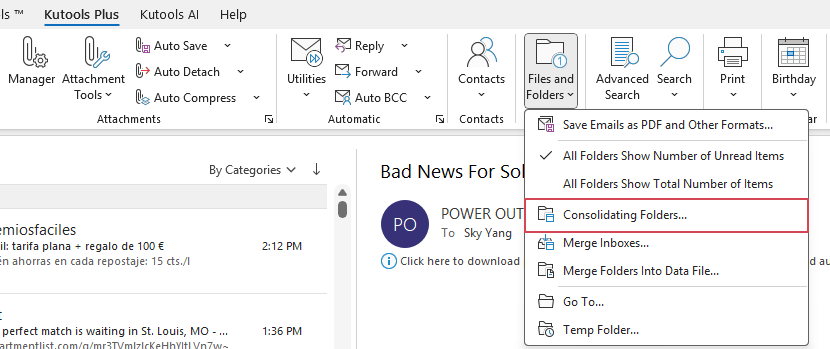دمج سريع لعدة مجلدات من نفس النوع من حسابات مختلفة في مجلد واحد
إذا كنت تمتلك عدة حسابات بريد إلكتروني في Outlook الخاص بك، قد يكون إدارة الرسائل وجهات الاتصال والعناصر الأخرى بشكل منفصل أمر مرهق. في هذه الحالة، يمكنك دمج جميع المجلدات من نفس النوع في مجلد واحد. على سبيل المثال، يمكنك دمج جميع مجلدات البريد الوارد في مجلد واحد، وجميع مجلدات جهات الاتصال في مجلد آخر، وهكذا. باستخدام ميزة تنظيم المجلدات الخاصة بـ أدوات Kutools لـ Outlook، يمكنك بسرعة وسهولة دمج عدة مجلدات من نفس النوع من حسابات مختلفة في مجلد واحد.
دمج عدة صناديق بريد أو تقاويم أو جهات اتصال من حسابات مختلفة في مجلد معين واحد
أدوات Kutools لـ Outlook
دمج عدة صناديق بريد أو تقاويم أو جهات اتصال من حسابات مختلفة في مجلد معين واحد
لدمج عدة صناديق بريد أو عناصر أخرى من حسابات مختلفة أو نفس الحساب في مجلد واحد، يرجى القيام بما يلي:
- انقر Kutools Plus > ملفات و مجلدات > تنظيم المجلدات.
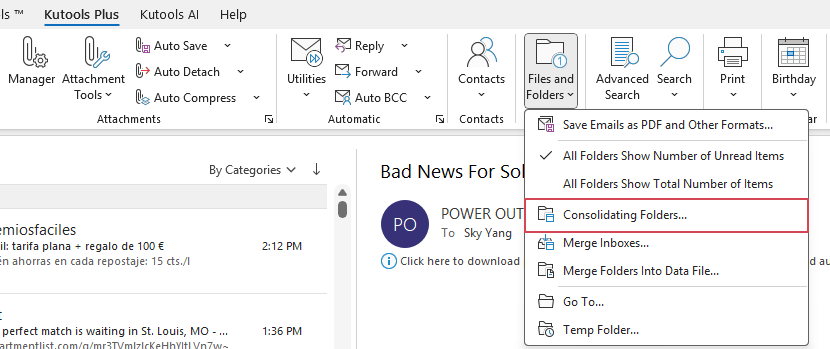
تلميح: عند اختيار هذا الأداة، سيظهر مربع حوار ينبهك بأنه لا يدعم حسابات IMAP وExchange. يمكنك تحديد خيار لا تذكرني مرة أخرى لمنع ظهور هذا التذكير مستقبلاً.

- في مربع الحوار دمج مجلدات متعددة في مجلد واحد، اختر مجلدات البريد الإلكتروني والإعلانات أو الخيارات الأخرى التي تريد دمجها من القائمة المنسدلة، ثم انقر على زر إضافة.

- في مربع الحوار يرجى تحديد المجلدات، قم بتحديد المجلدات التي تريد دمجها، ثم انقر موافق.

- الآن، تم العودة إلى دمج مجلدات متعددة في مجلد واحد حوار. انقر
 زر في المجلد المستهدف لتحديد مجلد واحد لتخزين الرسائل المدمجة (يمكنك أيضًا إنشاء مجلد جديد لوضع الرسائل).
زر في المجلد المستهدف لتحديد مجلد واحد لتخزين الرسائل المدمجة (يمكنك أيضًا إنشاء مجلد جديد لوضع الرسائل). 
- أخيرًا، حدد نطاق الوقت للعناصر التي تريد دمجها. إذا كنت تفضل نقل العناصر من المجلدات الأصلية بدلاً من نسخها، فقم بتحديد خيار نقل العناصر بدلاً من نسخها.

- بعد الانتهاء من الإعدادات، اضغط موافق. بمجرد اكتمال عملية الدمج، سيظهر مربع تنبيه لإعلامك بأن العملية قد انتهت. يمكنك بعد ذلك الانتقال إلى المجلد المحدد لعرض النتيجة.

ملاحظة: يمكن لهذه الميزة أيضًا أن تساعدك في دمج عدة تقاويم وجهات اتصال وملاحظات ومهام وسجلات في مجلد واحد حسب الحاجة.
عرض توضيحي: دمج عدة صناديق بريد/تقاويم/جهات اتصال من حسابات مختلفة في مجلد معين واحد
أفضل أدوات تعزيز الإنتاجية في المكتب
خبر عاجل: Kutools لـ Outlook يطلق إصدارًا مجانيًا!
جرب الإصدار الجديد كليًا من Kutools لـ Outlook مع أكثر من100 ميزة مذهلة! انقر لتنزيل الآن!
📧 أتمتة البريد الإلكتروني: الرد التلقائي (متوفر لـ POP وIMAP) / جدولة إرسال البريد الإلكتروني / نسخة تلقائية/مخفية بناءً على القاعدة عند إرسال البريد / التحويل التلقائي (قاعدة متقدمة) / إضافة التحية تلقائيًا / تقسيم تلقائي لرسائل البريد الإلكتروني متعددة المستلمين إلى رسائل فردية ...
📨 إدارة البريد الإلكتروني: استدعاء البريد الإلكتروني / حظر رسائل التصيد بناءً على الموضوعات أو أخرى / حذف البريد الإلكتروني المكرر / البحث المتقدم / تنظيم المجلدات ...
📁 إعدادات المرفقات الاحترافية: حفظ دفعة / فصل دفعة / ضغط دفعة / حفظ تلقائي / تفصيل تلقائي / ضغط تلقائي ...
🌟 جمالية الواجهة: 😊 المزيد من الرموز التعبيرية الجميلة والرائعة / تذكيرك عند وصول رسائل البريد الهامة / تصغير Outlook بدلًا من الإغلاق ...
👍 ميزات بنقرة واحدة: الرد على الجميع مع المرفقات / البريد الإلكتروني المضاد للتصيد / 🕘 عرض المنطقة الزمنية للمرسل ...
👩🏼🤝👩🏻 جهات الاتصال والتقويم: إضافة دفعة لجهات الاتصال من البريد الإلكتروني المحدد / تقسيم مجموعة جهات الاتصال إلى مجموعات فردية / إزالة تذكير عيد الميلاد ...
استخدم Kutools بلغتك المفضلة – يدعم الإنجليزية والإسبانية والألمانية والفرنسية والصينية وأكثر من40 لغة أخرى!
افتح Kutools لـ Outlook فورًا بنقرة واحدة. لا تنتظر، قم بالتنزيل الآن وارتقِ بإنتاجيتك!


🚀 تنزيل بنقرة واحدة — احصل على جميع إضافات Office
موصى به بقوة: Kutools لـ Office (خمسة في واحد)
بنقرة واحدة يمكنك تنزيل خمسة برامج تثبيت مرة واحدة — Kutools لـ Excel وOutlook وWord وPowerPoint وOffice Tab Pro. انقر لتنزيل الآن!
- ✅ سهولة بنقرة واحدة: قم بتنزيل جميع حزم التثبيت الخمسة دفعة واحدة.
- 🚀 جاهز لأي مهمة في Office: ثبّت الإضافات التي تحتاجها وقتما تشاء.
- 🧰 يتضمن: Kutools لـ Excel / Kutools لـ Outlook / Kutools لـ Word / Office Tab Pro / Kutools لـ PowerPoint